在现代办公环境中,Word文档是我们经常使用的工具之一,有时我们会遇到需要将多个Word文档合并成一页的情况,这可能涉及到内容整合、格式调整和页面布局等多方面的考虑,本文将详细介绍如何在Word中实现这一目标,并提供一些实用的技巧和建议。
准备工作
1、明确合并需求:
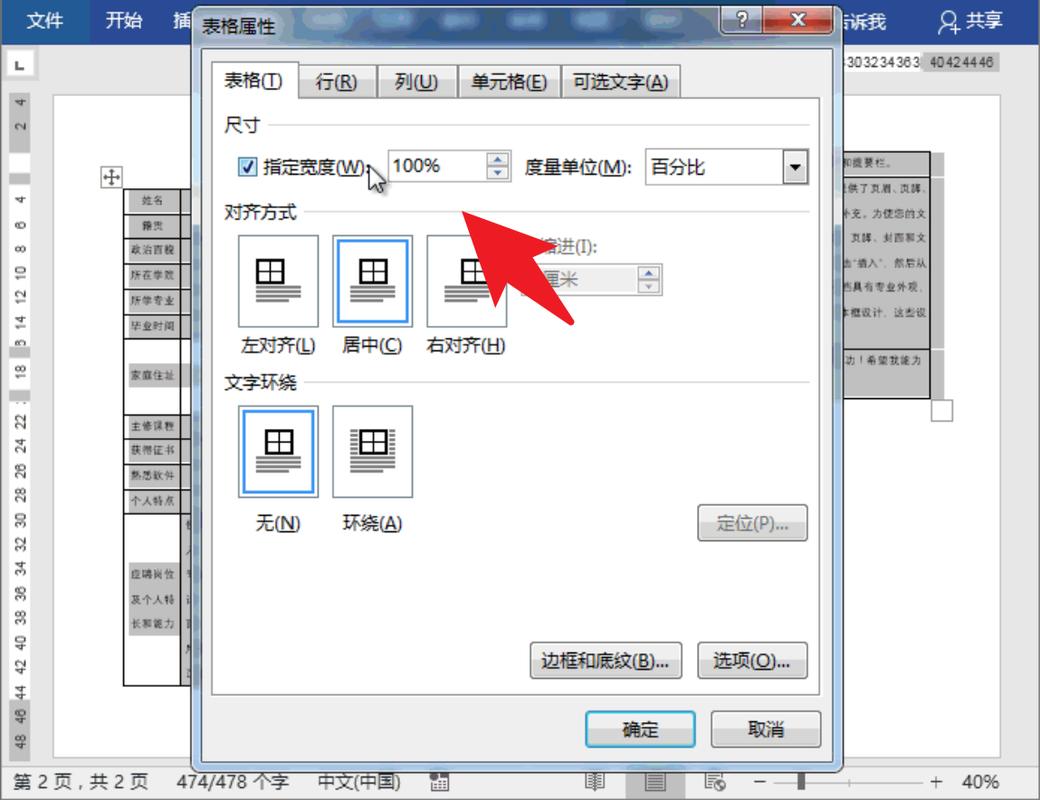
确定哪些文档需要合并,以及合并后的用途(例如报告、会议纪要等)。
决定合并后的文档结构,如是否需要分章节、段落或添加标题。
2、备份原文档:
在进行任何操作之前,务必备份所有需要合并的Word文档,以防万一出现错误导致数据丢失。
合并文档的基本步骤
方法一:手动复制粘贴
1、打开第一个文档:双击打开你需要作为基础的第一个Word文档。
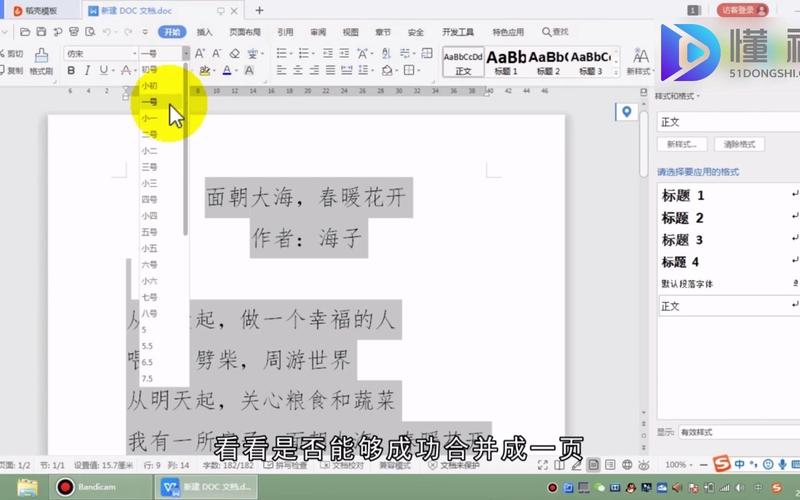
2、:选中需要合并的内容,右键点击选择“复制”,或者使用快捷键Ctrl+C。
3、粘贴到新文档:打开一个新的Word文档,将复制的内容粘贴进去,可以使用快捷键Ctrl+V。
4、重复步骤:依次打开其他需要合并的文档,重复上述复制粘贴操作,将所有内容按顺序粘贴到新文档中。
5、调整格式:由于不同文档的格式可能有所不同,粘贴后可能需要手动调整字体、段落间距、页眉页脚等,以确保整体风格一致。
方法二:使用插入对象功能
1、打开目标文档:双击打开你希望作为最终版本的Word文档。
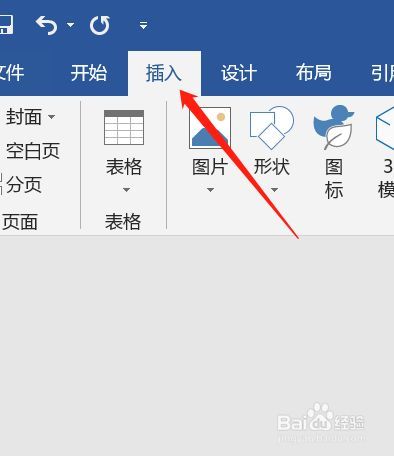
2、插入对象:点击菜单栏中的“插入”选项卡,选择“对象” -> “文件中的文字”。
3、选择文件:在弹出的对话框中浏览并选择需要合并的文件,点击“插入”。
4、调整位置:插入的对象会出现在光标所在的位置,你可以根据需要调整其在页面上的位置。
5、重复步骤:对于每个需要合并的文档,重复上述步骤,直到所有内容都被插入到目标文档中。
高级技巧
1. 使用宏自动化合并过程
如果你经常需要进行文档合并工作,可以考虑编写一个Word宏来自动化这一过程,以下是一个简单的示例:
Sub MergeDocuments()
Dim doc As Document
Dim filePath As String
Dim startRange As Range
Set startRange = Selection.Range
For Each filePath In Array("C:\path\to\file1.docx", "C:\path\to\file2.docx")
Set doc = Documents.Open(filePath)
doc.Content.Copy
startRange.PasteAndFormat (wdFormatOriginalFormatting)
doc.Close False
Next filePath
End Sub这个宏会打开指定路径下的两个文档,并将它们的内容复制到当前文档中,你可以根据实际情况修改文件路径和循环次数。
2. 使用邮件合并功能
如果你需要合并大量具有相似结构的文档(如信件、邀请函等),可以利用Word的邮件合并功能,首先创建一个主文档(包含不变的部分),然后通过邮件合并向导导入数据源(如Excel表格),生成个性化的文档。
注意事项
保持版本一致性:如果原始文档有多个版本,请确保使用的是最新版本。
检查链接和引用:合并文档时,注意检查是否有超链接、脚注、尾注等元素,确保它们在新文档中仍然有效。
审阅和校对:合并完成后,仔细审阅文档,检查是否有遗漏、错别字或其他错误。
常见问题解答(FAQs)
Q1: 如何避免合并过程中出现格式混乱?
A1: 为了避免格式混乱,建议在合并前统一各文档的基础格式设置,比如字体、段落间距、行距等,在粘贴时可以选择“只保留文本”的方式,以减少格式冲突的可能性,如果使用宏或邮件合并功能,也可以在代码中指定具体的格式要求。
Q2: 如果合并后的文档过大,如何处理?
A2: 如果合并后的文档体积过大,可以尝试以下几种方法:
压缩图片:如果文档中包含大量图片,可以通过压缩图片来减小文件大小。
删除冗余内容:检查文档是否有重复或不必要的内容,适当删减。
拆分文档:如果文档确实过于庞大,可以考虑将其拆分为多个子文档,分别保存和管理。
优化格式:有时候复杂的格式设置也会增加文件大小,简化格式可以在一定程度上减小文件体积。
通过以上方法和技巧,你应该能够顺利地将多个Word文档合并成一页,并根据需要进行进一步的编辑和调整,记得在操作前做好备份,以免数据丢失,希望这篇文章对你有所帮助!
以上就是关于“word怎么合并成一页”的问题,朋友们可以点击主页了解更多内容,希望可以够帮助大家!
内容摘自:https://news.huochengrm.cn/cydz/12765.html
